快速修复浏览器方案
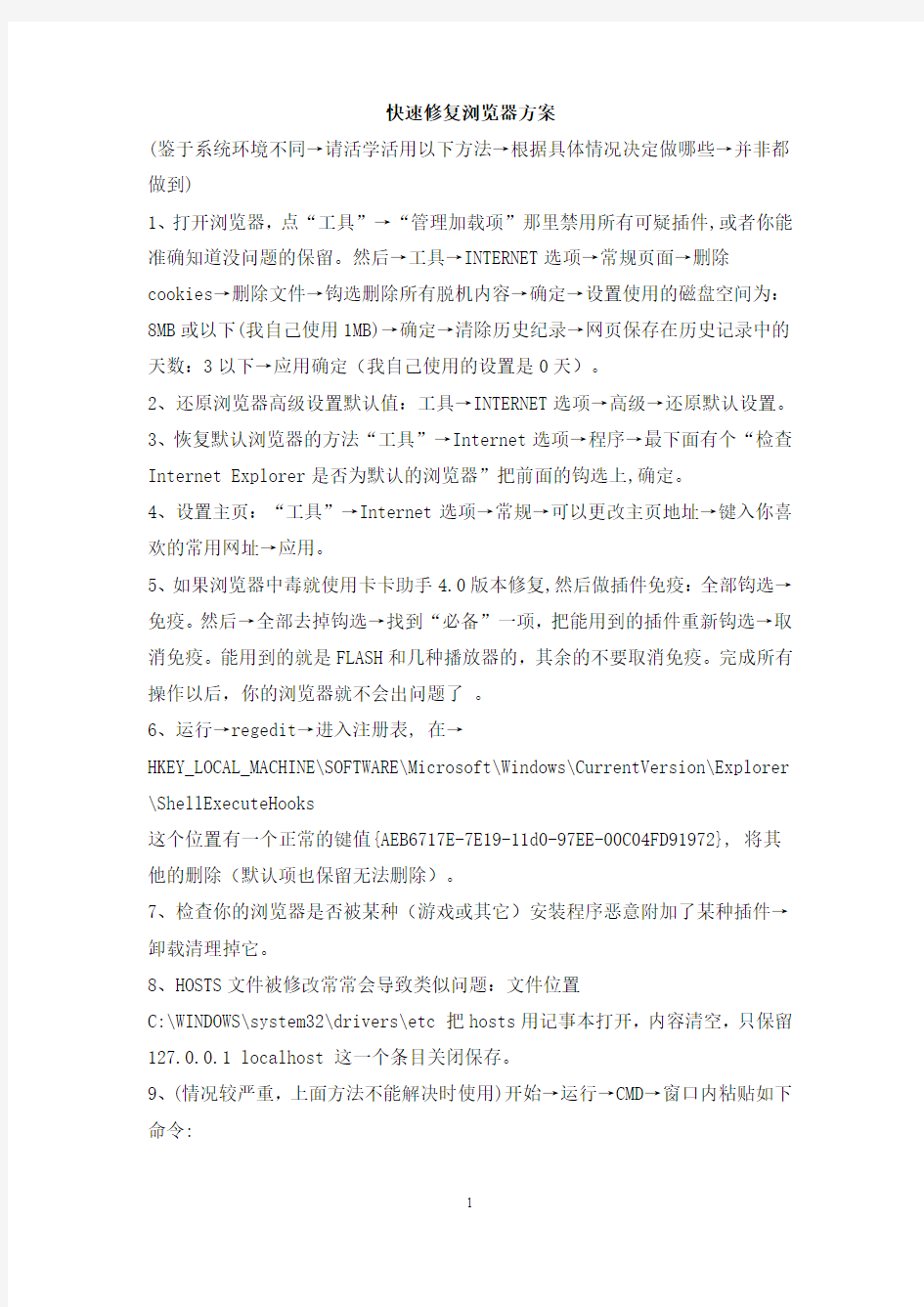
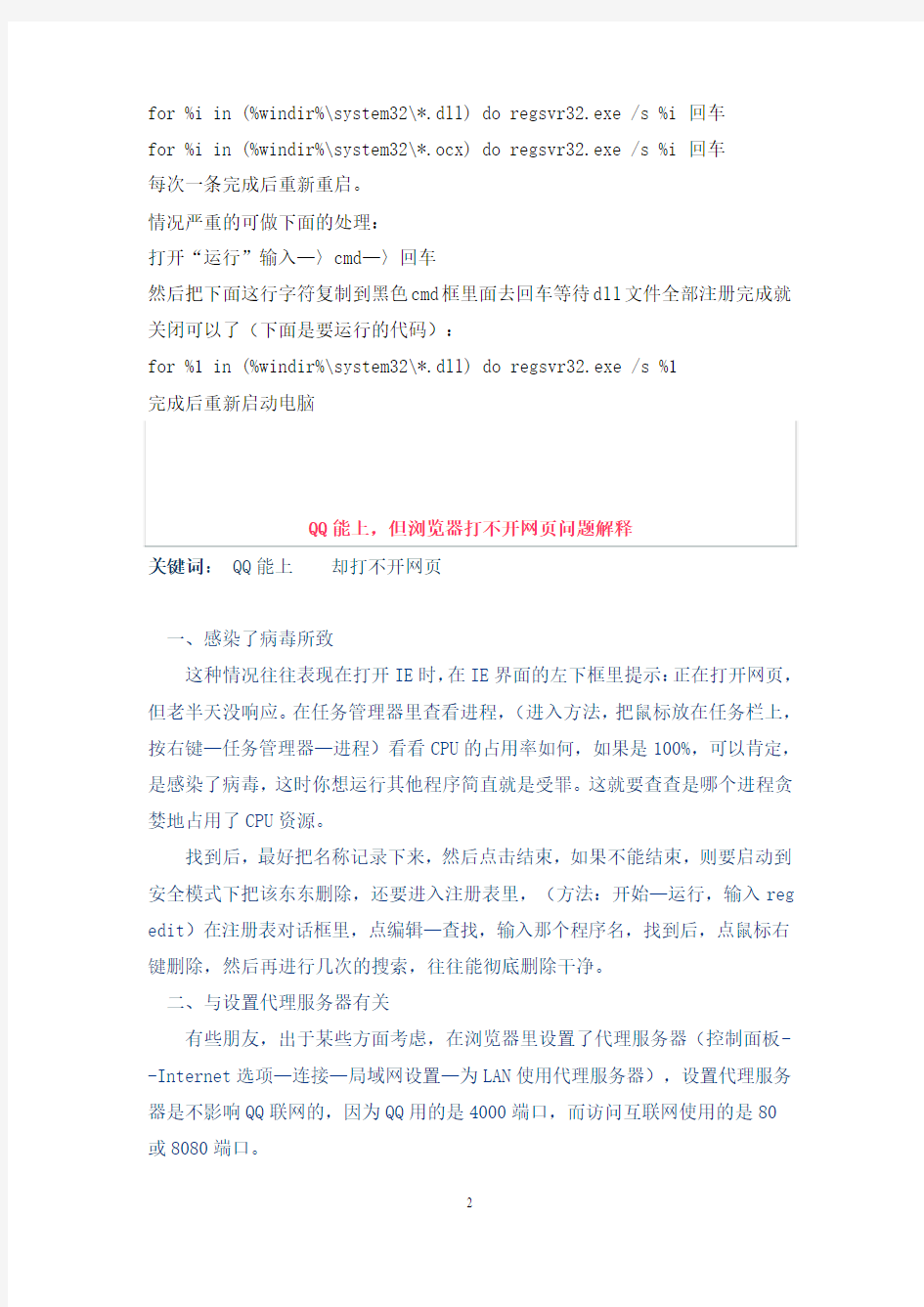
快速修复浏览器方案
(鉴于系统环境不同→请活学活用以下方法→根据具体情况决定做哪些→并非都做到)
1、打开浏览器,点“工具”→“管理加载项”那里禁用所有可疑插件,或者你能准确知道没问题的保留。然后→工具→INTERNET选项→常规页面→删除cookies→删除文件→钩选删除所有脱机内容→确定→设置使用的磁盘空间为:8MB或以下(我自己使用1MB)→确定→清除历史纪录→网页保存在历史记录中的天数:3以下→应用确定(我自己使用的设置是0天)。
2、还原浏览器高级设置默认值:工具→INTERNET选项→高级→还原默认设置。
3、恢复默认浏览器的方法“工具”→Internet选项→程序→最下面有个“检查Internet Explorer是否为默认的浏览器”把前面的钩选上,确定。
4、设置主页:“工具”→Internet选项→常规→可以更改主页地址→键入你喜欢的常用网址→应用。
5、如果浏览器中毒就使用卡卡助手4.0版本修复,然后做插件免疫:全部钩选→免疫。然后→全部去掉钩选→找到“必备”一项,把能用到的插件重新钩选→取消免疫。能用到的就是FLASH和几种播放器的,其余的不要取消免疫。完成所有操作以后,你的浏览器就不会出问题了。
6、运行→regedit→进入注册表, 在→
HKEY_LOCAL_MACHINE\SOFTWARE\Microsoft\Windows\CurrentVersion\Explorer \ShellExecuteHooks
这个位置有一个正常的键值{AEB6717E-7E19-11d0-97EE-00C04FD91972}, 将其他的删除(默认项也保留无法删除)。
7、检查你的浏览器是否被某种(游戏或其它)安装程序恶意附加了某种插件→卸载清理掉它。
8、HOSTS文件被修改常常会导致类似问题:文件位置
C:\WINDOWS\system32\drivers\etc 把hosts用记事本打开,内容清空,只保留127.0.0.1 localhost 这一个条目关闭保存。
9、(情况较严重,上面方法不能解决时使用)开始→运行→CMD→窗口内粘贴如下命令:
for %i in (%windir%\system32\*.dll) do regsvr32.exe /s %i 回车
for %i in (%windir%\system32\*.ocx) do regsvr32.exe /s %i 回车
每次一条完成后重新重启。
情况严重的可做下面的处理:
打开“运行”输入—〉cmd—〉回车
然后把下面这行字符复制到黑色cmd框里面去回车等待dll文件全部注册完成就关闭可以了(下面是要运行的代码):
for %1 in (%windir%\system32\*.dll) do regsvr32.exe /s %1
完成后重新启动电脑
关键词: QQ能上却打不开网页
一、感染了病毒所致
这种情况往往表现在打开IE时,在IE界面的左下框里提示:正在打开网页,但老半天没响应。在任务管理器里查看进程,(进入方法,把鼠标放在任务栏上,按右键—任务管理器—进程)看看CPU的占用率如何,如果是100%,可以肯定,是感染了病毒,这时你想运行其他程序简直就是受罪。这就要查查是哪个进程贪婪地占用了CPU资源。
找到后,最好把名称记录下来,然后点击结束,如果不能结束,则要启动到安全模式下把该东东删除,还要进入注册表里,(方法:开始—运行,输入reg edit)在注册表对话框里,点编辑—查找,输入那个程序名,找到后,点鼠标右键删除,然后再进行几次的搜索,往往能彻底删除干净。
二、与设置代理服务器有关
有些朋友,出于某些方面考虑,在浏览器里设置了代理服务器(控制面板--Internet选项—连接—局域网设置—为LAN使用代理服务器),设置代理服务器是不影响QQ联网的,因为QQ用的是4000端口,而访问互联网使用的是80
或8080端口。
这就是很多的人不明白为什么QQ能上,而网页不能打开的原因。而代理服务器一般不是很稳定,有时侯能上,有时候不能上。如果有这样设置的,请把代理取消就可以了。
三、DNS服务器解释出错
所谓DNS,即域名服务器(Domain Name Server),它把域名转换成计算机能够识别的IP地址,如深圳之窗对应的IP地址是219.133.46.54,深圳热线对应的IP地址是202.96.154.6。如果DNS服务器出错,则无法进行域名解释,自然不能上网了。
如果是这种情况,有时候是网络服务接入商即ISP的问题,可打电话咨询I SP;有时候则是路由器或网卡的问题,无法与ISP的DNS服务连接。
这种情况的话,可把路由器关一会再开,或者重新设置路由器。或者是网卡无法自动搜寻到DNS的服务器地址,可以尝试用指定的DNS服务器地址。在网络的属性里进行,(控制面板—网络和拔号连接—本地连接—右键属性—TCP/IP 协议—属性—使用下面的DNS服务器地址)。不同的ISP有不同的DNS地址,如电信常用的是202.96.134.133(主用) 202.96.128.68(备用)。
更新网卡的驱动程序或更换网卡也不失为一个思路。
四、系统文件丢失导致IE不能正常启动
这种现象颇为常见,由于:
1、系统的不稳定表现为死机频繁、经常莫名重启、非法关机造成系统文件丢失;
2、软硬件的冲突常表现为安装了某些程序引起网卡驱动的冲突或与IE的冲突。自从INTEL推出超线程CPU后,有一个突出的问题是XP SP1下的IE6与超线程产生冲突;
3、病毒的侵扰导致系统文件损坏或丢失。
如果是第一种情况,可尝试修复系统,2K或XP系统下,放入原安装光盘(注意:一定要原安装光盘),在开始—运行里输入sfc /scanow,按回车。98的系统也可以用sfc命令进行检查。
如果是第二种情况,可以把最近安装的硬件或程序卸载,2K或XP的系统可以在机器启动后,长按F8,进入启动菜单,选择“最后一次正确的配置”,若
是XP系统,还可以利用系统的还原功能,一般能很快解决问题。
如果是XP的系统因超线程CPU的原因,可以在BIOS里禁用超线程,或升级到SP2。(当然,XP如何升级SP2涉及到很多知识及要注意的问题,在此限于篇幅不再详述)。这种情况下,QQ里自带的TT浏览器一般能正常浏览,可改用一试。
如果是第三种情况,则要对系统盘进行全面的查杀病毒。
还有一种现象也需特别留意:就是能打开网站的首页,但不能打开二级链接,如果是这样,处理的方法是重新注册如下的DLL文件:
在开始—运行里输入:
regsvr32 Shdocvw.dll
regsvr32 Shell32.dll (注意这个命令,先不用输)
regsvr32 Oleaut32.dll
regsvr32 Actxprxy.dll
regsvr32 Mshtml.dll
regsvr32 Urlmon.dll
regsvr32 Msjava.dll
regsvr32 Browseui.dll
注意:每输入一条,按回车。第二个命令可以先不用输,输完这些命令后重新启动windows,如果发现无效,再重新输入一遍,这次输入第二个命令。
五、IE损坏
以上方法若果都不奏效,有可能是IE的内核损坏,虽经系统修复,亦无法弥补,那么重装IE就是最好的方法了。
如果是98或2K系统,IE的版本若是5.0,建议升级到6.0。
98的系统如果已经升级安装了6.0,那么在控制面板里点击添加/删除程序,将会弹出一个修复对话框,选择默认的修复,重新启动即可。
如果是2K+IE6.0或XP(自带的IE就是6.0的)的系统,重新IE有点麻烦,有两种方法:
1、打开注册表,展开HKEY_LOCAL_MACHINESOFTWAREMicrosoftActive Setu
pInstalled Components{ 89820200-ECBD-11cf-8B85-00AA005B4383 },将IsIn stalled的DWORD的值改为0即可;
2、放入XP安装光盘,在开始—运行里输入“rundll32.exe setupapi,In stallHinfSection DefaultInstall 132%windir%Infie.inf”
注:重装IE并不一定就能解决问题,仅是一个处理问题的思路而已。(来源:网络)
ie浏览器下载地址:https://www.360docs.net/doc/1717537385.html,/china
微软的中国主页,搜索就可以。
下载完直接安装就行
IE修复的三大处方
方法一:修改IE工具栏
在正常情况下,IE首页的修改可以通过IE工具栏里的“工具”-“Internet
选项”-“常规”-“主页”功能模块来实现。
在弹出的窗口里,用户只要在“可更改主页”的地址栏中输入自己经常使用的网址然后再点击下面的“使用当前页”按钮就可以将其设为自己的IE首页了;如果是点击了“使用默认页”则一般会使IE首页调整为微软中国公司的主页;至于“使用空白页”选项则是让IE首页显示为“blank”字样的空白页,便于用户输入网址。
方法二:修改注册表
但是,很多情况下,由于受了恶意程序的控制,进入“IE工具栏”也无法再把其改回来。有时候,“可更改主页”的地址栏也变成了灰色,无法再进行调整;有时候,即使你把网址改回来了,再开启IE浏览器,那个恶意网址又跑回来了。
这种情况下我们应该怎么办呢?最通常的办法是找到相应的注册表文件,把它改回来。
以IE首页的注册表文件修改为例,我们首先要启动Windows的注册表编辑器,具体方法是点击Windows界面左下角的“开始”按钮,再选择“运行”,在弹出的对话框中输入“regedit”就可以进入注册表编辑器了。
IE首页的注册表文件是放在
HKEY_CURRENT_USER\Software\Microsoft\Internet Explorer\Main\Start Page 下的,而这个子键的键值就是IE首页的网址。以笔者的电脑为例,键值是https://www.360docs.net/doc/1717537385.html,,它是可以修改的,用户可以改为自己常用的网址,或是改为“about:blank”,即空白页。这样,你重启IE就可以看到效果了。
如果这种方法也不能奏效,那就是因为一些病毒或是流氓软件在你的电脑里面安装了一个自运行程序,就算你通过修改注册表恢复了IE首页,但是你一重新启动电脑,这个程序就会自动运行再次篡改。
这时候,我们需要对注册表文件进行更多的修改,运行“regedit”,然后依次展开HKEY_LOCAL_MACHINE\Software\Microsoft\Windows\Current Version\Run 主键,然后将其下的registry.exe子键删除,然后删除自运行程序c:\Program Files\registry.exe,最后从IE选项中重新设置起始页就好了。
除了上面的情况外,有些IE被改了起始页后,即使设置了“使用默认页”仍然无效,这是因为IE起始页的默认页也被篡改啦。对于这种情况,我们同样可以通过修改注册表来解决,运行“regedit”展开
HKEY_LOCAL_MACHINE\Software\Microsoft\Internet
Explorer\Main\Default_Page_URL子键,然后将“Default_Page_UR”子键的键值中的那些篡改网站的网址改掉就好了,或者设置为IE的默认值。
方法三:使用IE修复软件
虽然修改注册表的方法十分有效,但是对于一般的电脑用户来说较为专业,而且编辑过程中也涉及到了比较多的英语。因此,我们在这里介绍大家使用一些专门的修复工具。
一般来说,IE修复工具有两大类。一是商业机构提供的辅助性工具,如瑞星注册表修复工具、3721的上网助手中附带的IE修复专家、超级兔子中的IE修复工具等等,这些软件大多捆绑在商业软件或是工具软件中,有些还需要付费才能够使用。其特点是,功能强大,建议经济实力较强的用户使用。
其中瑞星的注册表修复工具是可以免费单独下载的,尤其推荐大家使用,其下载网址是
https://www.360docs.net/doc/1717537385.html,/service/technology/RegClean_download.htm。具体的使用办法可以参考这些软件的帮助文件。
另外一类IE修复软件则主要是技术实力比较强的网友自行编写的,其使用效果和瑞星、IE修复专家、超级兔子等相似,但是需要大家自己搜索下载。
参考资料:https://www.360docs.net/doc/1717537385.html,/20050816/n240259673.shtml
ie主页被篡改的修复方法
方法一:修改IE工具栏
在正常情况下,IE首页的修改可以通过IE工具栏里的“工具”-“Internet 选项”-“常规”-“主页”功能模块来实现。
在弹出的窗口里,用户只要在“可更改主页”的地址栏中输入自己经常使用的网址然后再点击下面的“使用当前页”按钮就可以将其设为自己的IE首页了;如果是点击了“使用默认页”则一般会使IE首页调整为微软中国公司的主页;至于“使用空白页”选项则是让IE首页显示为“blank”字样的空白页,便于用户输入网址。
方法二:修改注册表
但是,很多情况下,由于受了恶意程序的控制,进入“IE工具栏”也无法再把其改回来。有时候,“可更改主页”的地址栏也变成了灰色,无法再进行调整;有时候,即使你把网址改回来了,再开启IE浏览器,那个恶意网址又跑回来了。
这种情况下我们应该怎么办呢?最通常的办法是找到相应的注册表文件,把它改回来。
以IE首页的注册表文件修改为例,我们首先要启动Windows的注册表编辑器,具体方法是点击Windows界面左下角的“开始”按钮,再选择“运行”,在弹出的对话框中输入“regedit”就可以进入注册表编辑器了。
IE首页的注册表文件是放在HKEY_CURRENT_USER\Software\Microsoft\Internet Explorer\Main\Start Page 下的,而这个子键的键值就是IE首页的网址。以笔者的电脑为例,键值是[url=https://www.360docs.net/doc/1717537385.html,/][color=#0000ff]https://www.360docs.net/doc/1717537385.html,[/c olor][/url],它是可以修改的,用户可以改为自己常用的网址,或是改为“about:blank”,即空白页。这样,你重启IE就可以看到效果了。
如果这种方法也不能奏效,那就是因为一些病毒或是流氓软件在你的电脑里面安装了一个自运行程序,就算你通过修改注册表恢复了IE首页,但是你一重新启
动电脑,这个程序就会自动运行再次篡改。
这时候,我们需要对注册表文件进行更多的修改,运行“regedit”,然后依次展开HKEY_LOCAL_MACHINE\Software\Microsoft\Windows\Current Version\Run 主键,然后将其下的registry.exe子键删除,然后删除自运行程序c:\Program Files\registry.exe,最后从IE选项中重新设置起始页就好了。
除了上面的情况外,有些IE被改了起始页后,即使设置了“使用默认页”仍然无效,这是因为IE起始页的默认页也被篡改啦。对于这种情况,我们同样可以通过修改注册表来解决,运行“regedit”展开HKEY_LOCAL_MACHINE\Software\Microsoft\Internet
Explorer\Main\Default_Page_URL子键,然后将“Default_Page_UR”子键的键值中的那些篡改网站的网址改掉就好了,或者设置为IE的默认值。
方法三:使用IE修复软件
虽然修改注册表的方法十分有效,但是对于一般的电脑用户来说较为专业,而且编辑过程中也涉及到了比较多的英语。因此,我们在这里介绍大家使用一些专门的修复工具。
一般来说,IE修复工具有两大类。一是商业机构提供的辅助性工具,如瑞星注册表修复工具、3721的上网助手中附带的IE修复专家、超级兔子中的IE修复工具等等,这些软件大多捆绑在商业软件或是工具软件中,有些还需要付费才能够使用。其特点是,功能强大,建议经济实力较强的用户使用。
其中瑞星的注册表修复工具是可以免费单独下载的,尤其推荐大家使用,其下载网址是[url=https://www.360docs.net/doc/1717537385.html,/service/technology/RegClean_download.htm ][color=#0000ff]https://www.360docs.net/doc/1717537385.html,/service/technology/RegClean_d
ownload.htm[/color][/url]。具体的使用办法可以参考这些软件的帮助文件。
另外一类IE修复软件则主要是技术实力比较强的网友自行编写的,其使用效果和瑞星、IE修复专家、超级兔子等相似,但是需要大家自己搜索下载。
这里向大家推荐两款:一款是IE浏览器修复工具,其下载地址是[url=https://www.360docs.net/doc/1717537385.html,/crskypath2/https://www.360docs.net/doc/1717537385.html,][color=#0000ff]ht tp://https://www.360docs.net/doc/1717537385.html,/crskypath2/https://www.360docs.net/doc/1717537385.html,[/color][/url]-iefixcr.rar。这个软件的最大特点是功能齐全、界面简洁,而且是个绿色软件,不用安装。另一款是首页绑架克星-HijackThis,其下载地址是[url=http://cq/][color=#0000ff]http://cq[/color][/url]-https://www.360docs.net/doc/1717537385.html,/HijackThis.zip。它能够将绑架您浏览器的程序揪出来,并且将之删除。不过这个程序是用Visual Basic语言编写的,大家在使用它之前要先安装VB的语言库,相对麻烦一些。
怎样修复IE浏览器
1.清理多余的插件 ①安装太多的插件,将直接导致 Internet Explorer(IE)运行效率降低。 特别有些病毒、木马、恶意软件等更是喜欢利用IE插件来做文章。 ②建议使用《360安全卫士》、《瑞星卡卡安全助手》、《金山卫士》等 软件进行查杀、清理、修复。注意:不要只局限使用一款软件,多用几款或许有一款正好适合您。当然最好是在安全模式下进行。这样一般就可以解决病毒问题。 2.超链接无任何反应,IE无法打开,修复受损的IE模块 ①有时候IE无法打开或者IE无法打开新窗口了,表现为:在浏览网页过 程中,单击超链接无任何反应。问题的原因在于IE新窗口模块被损坏所致,解决的方法是单击“开始”-“运行”,依次运行: regsvr32 actxprxy.dll regsvr32 shdocvw.dll ②将上述两个DLL文件注册,然后重启系统。如果还不行,则需要继续执 行: regsvr32 mshtml.dll regsvr32 urlmon.dll regsvr32 msjava.dll regsvr32 browseui.dll regsvr32 oleaut32.dll regsvr32 shell32.dll 3.清理使用痕迹 ①方法1,软件。下载并安装《360安全卫士》或者《金山卫士》等软件, 然后使用其“清理使用痕迹”功能进行清理。 ②方法2,手工。“开始-运行”,输入 regedit,回车。 在弹出的注册表编辑窗口,单击左边的“我的电脑”,然后按键盘上的“F3”键。输入浏览记录里面的一条(注意文字要完全一致),然后点击“查找”。 找到后,对其点右键,选择“删除”。估计同类的记录都在一起,一并删除之。 然后继续按“F3”,直到找不到为止。 4.清除IE缓存 ①打开IE,在“工具”菜单上,单击“Internet 选项”。 ②在弹出窗口中,单击“常规”选项卡,在“Internet临时文件”下。 单击“删除文件”。 ③然后在弹出窗口中,钩选“删除所有脱机文件”。单击“确定”。 ④单击“删除Cookies”。单击“确定”。 ⑤在“历史记录”下,单击“清除历史记录”,然后单击“是”。单击“确 定”。
快速修复浏览器方案
快速修复浏览器方案 (鉴于系统环境不同→请活学活用以下方法→根据具体情况决定做哪些→并非都做到) 1、打开浏览器,点“工具”→“管理加载项”那里禁用所有可疑插件,或者你能准确知道没问题的保留。然后→工具→INTERNET选项→常规页面→删除cookies→删除文件→钩选删除所有脱机内容→确定→设置使用的磁盘空间为:8MB或以下(我自己使用1MB)→确定→清除历史纪录→网页保存在历史记录中的天数:3以下→应用确定(我自己使用的设置是0天)。 2、还原浏览器高级设置默认值:工具→INTERNET选项→高级→还原默认设置。 3、恢复默认浏览器的方法“工具”→Internet选项→程序→最下面有个“检查Internet Explorer是否为默认的浏览器”把前面的钩选上,确定。 4、设置主页:“工具”→Internet选项→常规→可以更改主页地址→键入你喜欢的常用网址→应用。 5、如果浏览器中毒就使用卡卡助手4.0版本修复,然后做插件免疫:全部钩选→免疫。然后→全部去掉钩选→找到“必备”一项,把能用到的插件重新钩选→取消免疫。能用到的就是FLASH和几种播放器的,其余的不要取消免疫。完成所有操作以后,你的浏览器就不会出问题了。 6、运行→regedit→进入注册表, 在→ HKEY_LOCAL_MACHINE\SOFTWARE\Microsoft\Windows\CurrentVersion\Explorer \ShellExecuteHooks 这个位置有一个正常的键值{AEB6717E-7E19-11d0-97EE-00C04FD91972}, 将其他的删除(默认项也保留无法删除)。 7、检查你的浏览器是否被某种(游戏或其它)安装程序恶意附加了某种插件→卸载清理掉它。 8、HOSTS文件被修改常常会导致类似问题:文件位置 C:\WINDOWS\system32\drivers\etc 把hosts用记事本打开,内容清空,只保留127.0.0.1 localhost 这一个条目关闭保存。 9、(情况较严重,上面方法不能解决时使用)开始→运行→CMD→窗口内粘贴如下命令:
浏览器兼容性问题及解决方案
浏览器兼容新问题 W3C对标准的推进,Firefox,Chrome,Safari,Opera的出现,结束了IE雄霸天下的日子。 然而,这对开发者来说,是好事,也是坏事。 说它是好事,是因为浏览器厂商为了取得更多的市场份额,会促使各浏览器更符合W3C标准,而得到更好的兼容性,并且,不同浏览器的扩展功能(例如-moz,-webkit开头的样式),对W3C标准也是个推进;说它是坏事,因为,多个浏览器同时存在,这些浏览器在处理一个相同的页面时,表现有时会有差异。这种差异可能很小,甚至不会被注意到;也可能很大,甚至造成在某个浏览器下无法正常浏览。我们把引起这些差异的问题统称为“浏览器兼容性问题”。而正是这些“浏览器兼容性问题”,无形中给我们的开发增加了不少难度。 从浏览器内核的角度来看,浏览器兼容性问题可分为以下三类: 1. 渲染相关:和样式相关的问题,即体现在布局效果上的问题。 2. 脚本相关:和脚本相关的问题,包括JavaScript和DOM、BOM方面的问题。对于某些浏览器的功能方面的特性,也属于这一类。 3. 其他类别:除以上两类问题外的功能性问题,一般是浏览器自身提供的功能,在内核层之上的。 例如下面的页面,是一个渲染相关的问题: 在各个浏览器中都表现的不同,这就属于兼容性问题。 造成浏览器兼容性问题的根本原因就是浏览器各浏览器使用了不同的内核,并且它们处理同一件事情的时候思路不同。 现今常见的浏览器及其排版引擎(又称渲染引擎)及脚本引擎,如下:
而造成浏览器兼容性问题的常见原因则是设计师写出了不规范的代码,不规范的代码会使不兼容现象更加突出。 例如: 不规则的嵌套: DIV 中直接嵌套LI 元素是不合标准的,LI 应该处于UL 内。此类问题常见的还有P 中嵌套DIV,TABLE等元素。 不规范的DOM接口和属性设置: 总之,人为的原因也占很大一部分。而人为造成兼容性问题的原因,除了粗心之外,大都源于浏览器bug 的存在,和开发者对标准的不了解。 比如,如果要做一个功能,功能是想让鼠标悬停在IMG 元素上方时,可以出现提示信息,经常针对IE 做开发的人,可能会使用IMG 元素的“alt” 属性,但其他浏览器中就是不给…alt? 属性面子。因为W3C 标准中规定要去做这件事的属性是”title“,大多浏览器符合标准,IE 不符合,这是IE 浏览器内核的问题;开发者不知道”title“ 才是正解,不遵循标准去写代码,是开发者的问题。所以,一个问题分两半,浏览器和开发者都有责任。 既然都有责任,就都有义务去解决兼容性问题。那么,从浏览器的角度来讲,它的厂商应该修复浏览器的bug和不合标准的地方,当某一天IE 的”alt“ 不能用于提示了,还有人用这个错误的属性去显示提示么?从开发者角度来讲,多了解标准,了解浏览器兼容性问题,就可以在开发的过程中,有效的避开兼容性问题,让你的页面在所有浏览器中畅通无阻。 废话少说,下面就讲讲如何有效的避免一些兼容性问题。 J AVA S CRIPT (4)
顽固图标删除的几种方法,修复IE的几种方法
顽固图标删除的几种方法 首先在桌面上右击,依次点击排列图标,运行桌面清理向导,下一步,勾选“高清电影/、精彩小游戏/、淘宝商城/”这三个需要删除的图标,点下一步,完成。(注:这样做的目的是要查看这三个文件的真实文件名)然后在桌面上会出现一个“未使用的桌面快捷方式”文件夹,打开这个文件夹,里面就会出现“高清电影/、精彩小游戏/、淘宝商城/”的真实文件名,如:高清电影.{0EF8F6B1-E0CC-415E-AF65-73C875C33B40},淘宝商城.{0F14A9C3-20E4-4B21-8E54-18B2C4D59CB0}。此时,点开始/运行,输入regedit 回车,进入注册表编辑器,依次展开:HKEY_LOCAL_MACHINE\SOFTWARE\Microsoft \Windows\CurrentVersion\Explorer\Desktop\NameSpace在NameSpace分支下可以找到“未使用的桌面快捷方式”中三个文件的名称,如{0EF8F6B1-E0CC-415E-AF65-73C875C 33B40}(这个就是高清电影),{0F14A9C3-20E4-4B21-8E54-18B2C4D59CB0}(这个就是淘宝商城),但是在注册表中右击这些文件名时,无法直接删除,需要更改操作权限才行,操作如下:在注册表中,右击这些文件名,点权限,选择"组或用户名称"中的everyo ne 添加完全控制权限,点应用,确定,退出对话框,然后现在注册表中就可以删除这些文件名了,删除之后,在桌面上刷新高清电影/、精彩小游戏/、淘宝商城/”这三个图标是否不见了?大功告成! 还有一种是一个IE带四个文件"高清电影"\精彩小游戏\淘宝商城\XX美图\桌面一下多出五个图标,任务栏里也有这五个图标,就边收藏夹里,一下子也多出好多网址,确实头疼。桌面图标IE删都删不掉,其它四个还可以删掉,但机器重启它又出现了。按上面的方法也删不掉。在打开“末使用桌面快捷方式”文件,在其中一个图标上右击,点“属性”有这样一串地址:%progamFiles%....,在系统盘里,怎么也找不到这个文件。只好另辟途径:双击“我的电脑”,点“C盘”,点“搜索”,在“包含文字”里输入“% progamFiles%...”,点“搜索选项”,在“高级选项”、“搜索系统文件夹”、“搜索隐藏文件夹”前打钩,点“立即搜索”。这时候搜索出一个"S22"的文件来,将它删除,搞定。 修复IE的几种方法 这样的情况我也遇到过,很头疼,搞了很久搞定了,方法是:打开IE,点"工具",点"internet选项",点"常规",在"若要创建主页选项卡,请在各地址行键入地址"内,输入你想要打开的网址,如"https://www.360docs.net/doc/1717537385.html,/点"确定".再关闭IE,回到桌面,在IE图标上右击,点"web文档",在URL(U)内,把原来的网址删掉,输入(与前面的一致)你想要打开的网址,如https://www.360docs.net/doc/1717537385.html,/,点"确定".应该OK.祝你好运
浏览器不兼容处理方法
CSS对浏览器器的兼容性具有很高的价值,通常情况下IE和火狐浏览器存在很大的解析差异,这里介绍一下兼容要点。 1、DOCTYPE 影响CSS 处理 2、FF: div 设置margin-left, margin-right 为auto 时已经居中, IE 不行 3、FF: body 设置text-align 时, div 需要设置margin: auto(主要是margin-left,margin-right) 方可居中 4、FF: 设置padding 后, div 会增加height 和width, 但IE 不会, 故需要用!important 多设一个height 和width 5、FF: 支持!important, IE 则忽略, 可用!important 为FF 特别设置样式,值得注意的是,一定要将xxxx !important 这句放置在另一句之上 6、div 的垂直居中问题: vertical-align:middle; 将行距增加到和整个DIV一样高line-height:200px; 然后插入文字,就垂直居中了。缺点是要控制内容不要换行 7、cursor: pointer 可以同时在IE FF 中显示游标手指状,hand 仅IE 可以 8、FF: 链接加边框和背景色,需设置display: block, 同时设置float: left 保证不换行。参照menubar, 给a 和menubar 设置高度是为了避免底边显示错位, 若不设height, 可以在menubar 中插入一个空格。 9、在mozilla firefox和IE中的BOX模型解释不一致导致相差2px解决方法: div{margin:30px!important;margin:28px;} 注意这两个margin的顺序一定不能写反,据阿捷的说法!important这个属性IE不能识别,但别的浏览器可以识别。所以在IE下其实解释成这样:div{maring:30px;margin:28px} 重复定义的话按照最后一个来执行,所以不可以只写margin:XXpx!important; 10、IE5 和IE6的BOX解释不一致 IE5下div{width:300px;margin:0 10px 0 10px;} div 的宽度会被解释为300px-10px(右填充)-10px(左填充)最终div的宽度为280px,而在IE6和其他浏览器上宽度则是以300px+10px(右填充)+10px(左填充)=320px来计算的。这时我们可以做如下修改 div{width:300px! important;width /**/:340px;margin:0 10px 0 10px} 关于这个/**/是什么我也不太明白,只知道IE5和firefox都支持但IE6不支持,如果有人理解的话,请告诉我一声,谢了!:) 11、ul标签在Mozilla中默认是有padding值的,而在IE中只有margin有值所以先定义ul{margin:0;padding:0;} 就能解决大部分问题 注意事项: 1、float的div一定要闭合。 例如:(其中floatA、floatB的属性已经设置为float:left;)<#div id=\”floatA\”> <#div id=\”floatB\”> <#div id=\”NOTfloatC\”> 这里的NOTfloatC并不希望继续平移,而是希望往下排。 这段代码在IE中毫无问题,问题出在FF。原因是NOTfloatC并非float标签,必须将float标签闭合。
Win 7 IE浏览器修复
在很多时候,用户使用IE上网时,IE浏览器会出现短暂性的假死,如果严重一点的话,只能强制关闭IE浏览器。对于经常计算机裸奔的用户,很可能IE浏览器就受到了有害木马程序的劫持。目前甚至在Windows 7系统中也不会例外。 为了解决这些有害程序的侵入而导致的IE浏览器的故障,我们总结了两个长驱直入的方法,能直捣黄龙将有害侵害剿灭。 处理方式一:如果您的系统是Windows vista\Windows 7 修复方法 先Windows 7功能键win+r,打开运行程序,并输入:regedit 运行regedit 找到: 计算机\HKEY_CURRENT_USER\SOFTWARE\MICROSOFT\WINDOWS\currentversion\Explorer\Fil eExts\.lnk
regedit 你会发现有openwithlist 和openwithprogids 两项,如果有其他的选项将其删除(如上图所示) 再将openwithlist内的除默认以外的所有键值都删除。将openwithprogids内的除默认和lnkfile以外的所有键值都删除。保存退出即可。 处理方式二:打开注册表,找到HKEY_USERS\S-1-5-21-3018251054-2002470566-3220277462-1000\Software\Microsoft\Wind ows\CurrentV ersion\Explorer\FileExts\.lnk\UserChoice
新建项 右侧的Progid键值Applications\\notepad.exe正是记事本,右键将其删除却提示错误不能删除,于是只得将UserChoice这项删除,再右键点击 HKEY_USERS\S-1-5-21-3018251054-2002470566-3220277462-1000\Software\Microsoft\Wind ows\CurrentV ersion\Explorer\FileExts\.lnk
彻底修复 IE 的自动完成
彻底修复 IE 的“自动完成”功能 一、故障现象: 我习惯用XP,而且是Ghost版的,很好用!但是,有时候系统的IE中“自动完成”功能不能使用,任凭我怎么折腾都不出来,下面先介绍我具体的折腾方法,当然你也可以试试,如果你的系统病的不重的话用这两着就差不多好了,也许! 二、初步处理: 1.首先确认:[工具]->[Internet选项]->[内容]->[自动完成]->将四个选项都打勾,并且把下面的“清除表单”和“清楚密码”都点一击,然后点完成。 2.再次确认:开始运行输入gpedit.msc打开组策略,找到用户配置-管理模板-Windows 组件-Internet Exporer,将“禁用表单的自动完成功能” 这一项改成未配置。 组策略打开时如下图:
请注意:有的系统中组策略编辑文件被去掉了,特别是一些Ghost版的系统中会有这样做法。 三、彻底解决: 1. 运行注册表编辑器regedit 2. 找到下面的注册表项:HKEY_CURRENT_USER\Software\Microsoft\Protected Storage System Provider 3. 在右键菜单上,单击权限。 4. 单击高级按钮,. 选中“从父项继承那些......”和“用在此显示的......”复选框。 5. 单击确定,然后在提示您是否继续操作时单击是。 6. 点击展开Protected Storage System Provider 项,单击其下面相关的子项文件夹,在子项文件夹上右击后选择“删除”,然后在警告消息对话框中单击是。 注意: a. 你看到的子项文件夹和这个形式相似: S-1-5-21-124525095-708259637-1543119021-16701,可能略有不同,属正常现象。 b. 对于您的每一个身份标识(多人多个帐户用一台机器),在Protected Storage System Provider 项下都可能有一个子项。若要在所有身份标识中解决此问题,您必须删除Protected Storage System Provider 项下的所有用户子项文件夹。 7、退出后重启一下电脑,问题解决。
浏览器异常的解决部分办法
浏览器异常的解决部分办法 这里有很多Regsvr32命令,看了后就明白了Regsvr32命令修复系统故障实例使用过activex的人都知道,activex不注册是不能够被系统识别和使用的,一般安装程序都会自动地把它所使用的activex控件注册,但如果你拿到的一个控件需要手动注册怎么办呢?如果修改注册表那就太麻烦了,在windows的system文件夹下有一个regsvr32.exe的程序,它就是windows自带的activex 注册和反注册工具。 2000系统的regsvr32.exe在winnt\system32文件夹下; WInXP系统的regsvr32.exe在windows\system32文件夹下 regsvr32的用法为: "regsvr32 [/s] [/n] [/i(:cmdline)] dllname”。其中dllname为activex控件文件名,建议在安装前拷贝到system文件夹下。 参数有如下意义: /u——反注册控件 /s——不管注册成功与否,均不显示提示框 /c——控制台输出 /i——跳过控件的选项进行安装(与注册不同) /n——不注册控件,此选项必须与/i选项一起使用 执行该命令的方法: 1、可以在“开始”--“运行”,调出运行的对话框,也可以使用Win+R热键,然后直接在输入栏输入即可 2、在开始--运行输入cmd,调出…命令提示符?窗口,然后再执行regsvr32命令。 二、Regsvr32错误消息的说明 当使用Regsvr32.exe 时,它会尝试加载该组件并调用它的DLLSelfRegister 函数。如果此尝试成功,Regsvr32.exe 会显示一个指示成功的对话框。如果此尝试失败,Regsvr32.exe 会返回一条错误消息,其中可能会包括一个Win32 错误代码。 以下列表介绍了RegSvr32 错误消息和可能的原因。 Unrecognized flag:/invalid_flag 键入的标志或开关组合无效(请参阅本文中的“Regsvr32.exe 的用法”一节)。No DLL name specified.
IE被恶意篡改修复方法模板
很长请看完才能完美解决(也可以用金山急救箱解决https://www.360docs.net/doc/1717537385.html,/jjx.shtml) 桌面上ie图标删不掉右键只有打开主页属性创建快捷方式三个选项终于删掉了,以下是粘贴一网友的方法,我就是用这方法成功删除的: 右击桌面--属性--桌面--自定义桌面--右下角“现在清理桌面”--下一步--可以看到这个图标--选中它再下一步。就可以删除桌面上两个图标了。 快速启动栏上有一个IE图标,将其拖至桌面,用上述方法删除IE图标。 再到C盘C:\Program Files\Internet Explorer,将iexplore.exe图标发送至桌面。并且在Internet 选项中“选用空白页”或者其他搜索引擎。 至此,桌面上多余的IE图标删除了,篡改的IE主页修复了 教你去除桌面上的假IE图标(对于开机自动在桌面上添加1-2个恶意ie图标并且修改注册表也不行的问题特有效) 方法一:用360--高级--系统全面诊断--扫描完后-勾选隐藏安全项---然后看到了吧---把ie相关(或全部)不正常的勾选----修复---重启--恶意修改的首页就可以更改正常了---对于开机自动在桌面上添加1-2个恶意ie图标并且修改注册表也不行的问题特有效 有时候下载东西安装之后,发现错了就把它卸载了!或者在没有卸载的时候,IE主页被恶意修改了!被恶意改成这个导航网站,然后我们一般会把主页改回来.但怎么也恢复不了!用了很多专业修复的也没用!比如:黄山.360……等!点击右键也没有删除的选项。怎么办!!!???我来教你,保证去除! 开始——运行——输入——regedit——查找注册表[HKEY_LOCAL_MACHINE\SOFTWARE\Microsoft\Windows\CurrentVersion\Explorer\Deskto p\NameSpace\图中4个保留,多余的删掉,然后刷新桌面,假IE就没有了。 这个图是正常情况。 找到除这四项: {1f4de370-d627-11d1-ba4f-00a0c91eedba} 计算机 {450D8FBA-AD25-11D0-98A8-0800361B1103} 我的文档 {645FF040-5081-101B-9F08-00AA002F954 回收站|两个只有是一个是 {5ef4af3a-f726-11d0-b8a2-00c04fc309a4} /回收站(满) |两个只有是一个是 {e17d4fc0-5564-11d1-83f2-00a0c90dc849} 搜索结果 的另一项(这个就是生成桌面无法删除的IE图标的注册表)删除,注意记住名字! 然后我们来到注册表的这里: HKEY_CLASSES_ROOT\CLSID\ 若仍然不消失,可参照方法2.(我的就仍然存在) 方法二: 可通过注册表的路径将其删除 开始-运行-regedit 进入该路径 HKEY_LOCAL_MACHINE\SOFTWARE\Microsoft\Windows\CurrentVersion\Explorer\Desktop \NameSpace 然后逐个点选其下各项, 看哪“项”的“数据”显示为“Internet Explorer”,就是在右边框框里面的“数据”选项 找到后记下该项名称并直接删除该项(文件夹),刷新桌面后该“病毒IE图标”清除
恢复桌面ie浏览器图标方案
恢复桌面ie浏览器图标方案 方法一:控制面板->Internet选项->高级->勾上“在桌面显示Internet Explorer”->确定 这是很早的一种方法,适用于IE5.5及之前的版本,而现在大部分用户都在使用IE6.0及更高的版本了,所以现在这个方法基本没什么用处。 方法二:桌面点击右键->属性->桌面->自定义桌面->勾上“Internet Explorer”->确定 这是一个很普遍也很常用的方法,适用于大多数人现在使用的环境,WindowsSP2,IE6.0的情况,不过当用户升级到IE7.0后,原本那个“Internet Explorer”勾选框就给空了出来,被去掉了,不能用鼠标进行选择了。 方法三:桌面点击右键->属性->桌面->自定义桌面->在键盘上按一次“i”键(或者ALT+I)->确定 这个方法适用于除Vista之外所有情况。此方法很巧妙,归避了因为升级到IE7.0而消失的“Internet Explorer”勾选框,其实那个去掉的“Internet Explorer”勾选框仍然在那里,只是用户看不见而已,微软仍然保留了焦点,按“i”的作用就是让焦点聚到“Internet Explorer”勾选框上(虽然看不见),作用相当于用鼠标点击“Internet Explorer”勾选框,效果一样。 方法四:在任意一个文件夹里新建一个文件夹,然后把这个新文件夹重命名为“Internet Explorer.{871C5380-42A0-1069-A2EA-08002B30309D}”(引
号内的部分),最后把命名后的文件夹拖到桌面,IE图标就会重新显示出来了。 这个方法相对麻烦一些,也不利于初级电脑用户操作,所以不推荐采用。 方法五:右键点击我的电脑->资源管理器->在窗口左侧选择“桌面”->把这里的IE图标拖到桌面上即可。 这是一个很不错的方法,操作也很简便,适用于除Vista之外任何版本的Windows操作系统和任何版本的IE浏览器。虽然这里的桌面内容和真正的桌面内容是一样的,不过资源管理器里桌面上的系统图标是删不掉的,比如“我的文档”、“我的电脑”,当你删除之后,刷新一下,图标即刻又会出现。所以我认为这种方法是最可靠的,建议大家采用。 方法六:注册表创建 经过不断的尝试和查找资料,在DOS下找回IE图标,覆盖shell32.dll找回IE图标...最终,找到了正确的方法,请按以下方法进行,一定可以: 打开记事本,复制以下内容: 以下内容为程序代码 Windows Registry Editor Version 5.00 [HKEY_CLASSES_ROOT\CLSID\{B416D21B-3B22-B6D4-BBD3-BBD452DB3D5B}] @="Internet Explorer" "InfoTip"="@C:\\WINDOWS\\system32\\zh-CN\\ieframe.dll.mui,-881" "LocalizedString"="@C:\\WINDOWS\\system32\\zh-CN\\ieframe.dll.mui,-880"
IE浏览器防护和修复全攻略
IE浏览器防护和修复全攻略 2008-06-11 16:35 互联网上陷阱越来越多,一不小心您就可能深陷其中,作为最流行的浏览器软件,IE也成为互联网陷阱做手脚的一部分。 一些恶意网站、免费或者共享软件、垃圾邮件为了宣传自己或者其他目的,以诱人图片或点击后有奖为诱饵,欺骗用户点击网页上隐藏的恶意程序,从而修改你的注册表,把你的IE篡改得面目全非。 它们经常强行篡改你的IE首页、标题栏等内容,或者将它们的链接强行添加到历史浏览记录中而且无法删除,甚至使相关按钮变灰,使你无法修复。目前这种恶意篡改IE之风愈演愈烈,轻则 逼迫用户访问他们不想访问的网站,重则在系统中驻留木马等恶意程序,造成系统运行缓慢,其危害程度已超过一般的病毒和黑客行为。本专题将搜集整理系列技巧,帮助用户更好对IE进行防护,并免被恶意篡改,同时也提供了系列IE 被IE篡改后的恢复工具和技巧,帮助用户拥有一个健康、清洁的IE。 一、禁止通过IE修改你的注册表 恶意网页可以利用JavaScript脚本语言来修改你的注册表设置,因此只要你在IE中禁用了JavaScript,即可防止你的注册表被修改,但这样做会影响你浏览某些网站,所以建议你在IE的设置中将脚本设为“提示”,在IE中单击“工具/Internet选项/安全”,选中“Internet”,点击“自定义级别”,在弹出的窗口中选择“安全级-高”,将脚本都设为“提示”。 如果你的系统是Windows XP/2000,你可以单击“开始/设置/控制面板/管理工具/服务”,禁用Remote Registry Service服务,这样即可禁止通过IE 修改你的注册表;另外,你也可以使用Norton AntiVirus杀毒软件来禁止通过
win7系统ie修复
@ECHO OFF&TITLE FixW7IE&MODE CON COLS=38 LINES=10 CLS&COLOR 0c&ECHO.&ECHO.&ECHO.&ECHO.&ECHO ◆正在扫描清理可疑目标和缓存数据◆ taskkill /f /im iexplore.exe /t>nul 2>nul&taskkill /f /im rundll32.exe>nul 2>nul&taskkill /f /im wscript.exe>nul 2>nul del/f/q/a c:\*.lnk>nul 2>nul&del/f/s/q/a c:\*.ink>nul 2>nul&del/f/s/q/a c:\*.vbe>nul 2>nul&del/f/s/a/q c:\*.jse>nul 2>nul rd/s/q "%ProgramFiles%\Win32Games">nul 2>nul&for %%a in (c d e f) do del/f/s/a/q %%a:\*.vbs>nul 2>nul rd/s/q "%ProgramFiles%\NetMeeting">nul 2>nul&del/f/q/a "%ProgramFiles%\Messenger\*.cmd">nul 2>nul del/f/q/a "%ProgramFiles%\Windows NT\*.cmd">nul 2>nul&del/f/q/a "%ProgramFiles%\WinRAR\*.cmd">nul 2>nul del/f/q/a "%UserproFile%\cookies">nul 2>nul&del/f/a/s/q %temp%>nul 2>nul&rd/s/q %windir%\temp>nul 2>nul del/f/s/q/q %Windir%\Tasks>nul 2>nul&del/f/a/q %Windir%\system32\drivers\etc\hosts>nul 2>nul del/f/s/a/q %Windir%\Prefetch>nul 2>nul&rd/s/q "%AppData%\Macromedia\Flash Player">nul 2>nul echo y|cacls "%UserproFile%\桌面" /t /c /p everyone:f>nul 2>nul attrib -h -r "%UserproFile%\桌面\*.*">nul 2>nul echo y|cacls "%AllUsersProfile%\桌面" /t /c /p everyone:f>nul 2>nul attrib -h -r "%AllUsersProfile%\桌面\*">nul 2>nul echo y|cacls "%UserproFile%\「开始」菜单\程序\启动" /t /c /p everyone:f>nul 2>nul attrib -h -s -r "%UserproFile%\「开始」菜单\程序\启动\*">nul 2>nul echo y|cacls "%AllUsersProfile%\「开始」菜单\程序\启动" /t /c /p everyone:f>nul 2>nul attrib -h -s -r "%AllUsersProfile%\「开始」菜单\程序\启动\*">nul 2>nul echo y|cacls "%UserproFile%\「开始」菜单" /t /c /p everyone:f>nul 2>nul attrib -h -r "%UserproFile%\「开始」菜单\*">nul 2>nul echo y|cacls "%AllUsersProfile%\「开始」菜单" /t /c /p everyone:f>nul 2>nul attrib -h -r "%AllUsersProfile%\「开始」菜单\*">nul 2>nul echo y|cacls "%UserproFile%\「开始」菜单\程序" /t /c /p everyone:f>nul 2>nul attrib -h -r "%UserproFile%\「开始」菜单\程序\*">nul 2>nul echo y|cacls "%AllUsersProfile%\「开始」菜单\程序" /t /c /p everyone:f>nul 2>nul attrib -h -r "%AllUsersProfile%\「开始」菜单\程序\*">nul 2>nul echo y|cacls "%AppData%\Microsoft\Internet Explorer\Quick Launch" /t /c /p everyone:f>nul 2>nul attrib -h -r "%AppData%\Microsoft\Internet Explorer\Quick Launch\*">nul 2>nul del/f/q/a "%UserproFile%\「开始」菜单\程序\启动\*">nul 2>nul del/f/q/a "%AllUsersProfile%\「开始」菜单\程序\启动\*">nul 2>nul del/f/q/a "%AppData%\Microsoft\Internet Explorer\QuickLaunch\*.ink">nul 2>nul del/f/q/a "%AppData%\Microsoft\Internet Explorer\QuickLaunch\*.url">nul 2>nul del/f/q/a "%UserproFile%\桌面\*.url">nul 2>nul del/f/q/a "%AllUsersProfile%\桌面\*.url">nul 2>nul
修复IE不能打开新链接
@echo off echo =================================================================== echo 安装引擎失败以及IE不能打开新窗口或链接等各种莫名其妙的问题的解决方法. echo 本处理程序是安全性的,但是往往能解决一下因Dll注册实效造成的问题. echo =================================================================== echo. echo 执行中,大约需要1分多钟,完成后自动退出.如果出现提示框,确定就可以了. regsvr32 setupwbv.dll /s regsvr32 wininet.dll /s regsvr32 comcat.dll /s regsvr32 shdoc401.dll /s regsvr32 shdoc401.dll /s /i regsvr32 asctrls.ocx /s regsvr32 oleaut32.dll /s regsvr32 shdocvw.dll /s /I regsvr32 shdocvw.dll /s regsvr32 browseui.dll /s regsvr32 browseui.dll /s /I regsvr32 msrating.dll /s regsvr32 mlang.dll /s regsvr32 hlink.dll /s regsvr32 mshtml.dll /s regsvr32 mshtmled.dll /s regsvr32 urlmon.dll /s regsvr32 plugin.ocx /s regsvr32 sendmail.dll /s regsvr32 comctl32.dll /s /i regsvr32 inetcpl.cpl /i regsvr32 mshtml.dll /s /i regsvr32 scrobj.dll /s regsvr32 mmefxe.ocx /s regsvr32 proctexe.ocx /s regsvr32 corpol.dll /s regsvr32 jscript.dll /s regsvr32 msxml.dll /s regsvr32 imgutil.dll /s regsvr32 thumbvw.dll /s regsvr32 cryptext.dll /s regsvr32 rsabase.dll /s regsvr32 triedit.dll /s regsvr32 dhtmled.ocx /s regsvr32 inseng.dll /s
浏览器兼容性解决方案
所有浏览器通用 height: 100px; IE6 专用 _height: 100px; IE6 专用 *height: 100px; IE7 专用 *+height: 100px; IE7、FF 共用 height: 100px !important; 什么是浏览器兼容:当我们使用不同的浏览器(Firefox IE7 IE6)访问同一个网站,或者页面的时候,会出现一些不兼容的问题,在这种浏览器下显示正常,在另一种下就乱了,我们在编写CSS的时候会很恼火,刚修复了这个浏览器的问题,结果另外一个浏览器却出了新问题。好吧,我服了行吧,那我就利用你们的不兼容各写一段css,让他们各执行各的,呵呵。 一、!important (功能有限) 随着IE7对!important的支持, !important 方法现在只针对IE6的兼容.(注意写法.记得该声明位置需要提前.) 例如: #example { width: 100px !important; /* IE7+FF */ width: 200px; /* IE6 */ }
二、CSS HACK的方法(新手可以看看,高手就当路过吧) 首先需要知道的是: 所有浏览器通用 height: 100px; IE6 专用 _height: 100px; IE7 专用 *+height: 100px; IE6、IE7 共用 *height: 100px; IE7、FF 共用 height: 100px !important; 例如: #example { height:100px; } /* FF */ * html #example { height:200px; } /* IE6 */ *+html #example { height:300px; } /* IE7 */ 下面的这种方法比较简单 举几个例子: 1、IE6 - IE7+FF #example { height:100px; /* FF+IE7 */ _height:200px; /* IE6 */ } 其实这个用上面说的第一种方法也可以 #example { height:100px !important; /* FF+IE7 */ height:200px; /* IE6 */ } 2、IE6+IE7 - FF #example { height:100px; /* FF */ *height:200px; /* IE6+IE7 */ } 3、IE6+FF - IE7 #example { height:100px; /* IE6+FF */
IE8浏览器怎么修复
?IE8浏览器怎么修复 ?i e8浏览器出来有一段时间了,但是对于大多数使用者来说,这款微软号称速度最快的浏览器产品并不实用,并且在使用的过程中很容易出现这样 那样的故障。i e8浏览器漏洞不断,微软的补丁也不断,i e8浏览器出错的 几率很高,不过通过一番设置是可以修复的,笔者就给大家介绍一下i e8 浏览器的故障修复。 i e8浏览器进程关闭延迟 在w i n d o w s xp中使用i e8在一个窗口中浏览网页却在任务管理器中发现多个 i e xp l o r e.e xe的进程,而且关闭选项卡后并不会自动关闭该进程,这就导致了该 进程顽固占用系统资源的故障。这其实不能算是故障,而是i e8的新特性。i e8 设计了一个备份i e xp l o r e.e xe的进程,浏览的选项卡崩溃不会导致其他选项卡崩 溃退出,而是可以继续正常浏览。 对于系统资源紧张的用户,可以通过注册表设置来自动关闭释放的进程。点击“开始”菜单,打开“运行”窗口,输入“r e ge d i t”,在打开的注册表编辑器依次打开 h k e y_c u r r e n t_u s e r\s o ft w a r e\m i c r o s o f t\i n t e r n et e xp l o r e r\m a i n子项,在右侧右键单 击新建一个d w o r d值的子键,并将该键值设置为0,表示关闭i e8的标签和窗口 后立即关闭进程。 论坛中无法上传图片 在w i n d o w s xp中使用i e8登录论坛发帖子时出现了无法上传图片附件的故障,系 统提示“无效的图片文件”。这有可能是i e8的安全设置和一些论坛不兼容造成的。还有一个可能是i e8直接另存的图片是没有扩展名的,就会导致图片格式无法被 论坛识别而无法上传。大家在保存网页图片时注意手动给图片指定保存的扩展名,如j p g、gi f等。 首先,每个论坛可能对图片有一定的大小、尺寸、格式的限制,比如:800×640 像素以下、j p g和gi f格式、文件不大于200k b。如果图片都满足以上条件后仍不 能上传,那么就要检查i e8的安全设置了。我们可以点击“工具→i nt e r n e t选项”命令,在打开的“i n t e r n e t选项”窗口进入“安全”选项卡,点击“自定义级别”按钮,在 打开的“安全设置”窗口将“其他”下的“将文件上载到服务器时包含本地目录路径” 设置为“启用”,确定重启i e8,这个故障应该就解决了。 论坛无法保存c o o k i e
IE浏览器崩溃的快速处理方法
IE是大部分计算机用户上网所使用的浏览器,因此也成为各种病毒、恶意程序所攻击的对象。这里介绍一些简单有效的IE遭破坏后的自我修复方法: 1、IE插件遭恶意破坏 网上有报道称在正常关机之后,再次开机,Windows XP系统却不能正常启动。WindowsXP系统开机后,在启动列表中无论是选择正常或者安全模式启动,均无法正常进入系统,而且机器随后自动重启,如此循环,使用系统修复等措施也无法启动系统。后经分析发现了影响系统无法启动的文件“CnsMinKP.sys”。 CnsMinKP.sys 并不是windows提供的系统文件,而是一个第三方的驱动文件,在文件的属性里有某互联网公司的相关信息。驱动程序一般都是在系统的最底层工作,如果出现问题极其容易引起系统的不稳定。提醒用户:此次现象还并不是病毒行为,也不会传染。如果系统出现此症状,不用惊慌,您的系统没有被完全损坏,请采用以下解决方案可以修复系统:如果您的电脑存在双系统,请登录正常的系统,删除%systemroot%system32driversCnsMinKP.sys文件即可;如果您的电脑不存在双系统,请采用以下方法:使用系统启动光盘引导系统,并删除系统文件夹中
的以下文件 %systemroot%system32driversCnsMinKP.sys 2、IE6窗口不停地打开,直到最后死机 上网不久,IE6窗口就不停地打开,直到最后系统内存占用过多而死机。这是由于你浏览网页时,中了脚本病毒的缘故。脚本病毒的执行离不开WSH(全称“Windows Scripting Host”),需要调用WScript.exe程序,该程序位于Windows所在的文件夹下,由于绝大多数普通用户不会使用它,因此你可以卸载之,这样来防止此类病毒的侵扰。 修复方法:在Windows 98中,单击“开始/设置/控制面板”,点击“添加/删除程序”,选择“Windows安装程序”;然后双击其中的“附件”选项,在弹出的窗口中,不勾选“Windows Scripting Host”项,最后两次点击“确定”将其卸载。 在Windows XP/2000中,单击“开始/搜索/文件或文件夹”,在系统目录(C:WINDOWSsystem32)下,查找WScript.exe文件,将之删除。 3、IE的主页设置被屏蔽锁定 恶意网页还可以通过修改你的注册表,锁定IE的主页设置项,使IE主页设置的许多选项变灰色、按扭不可用,禁止用户更改回来。
